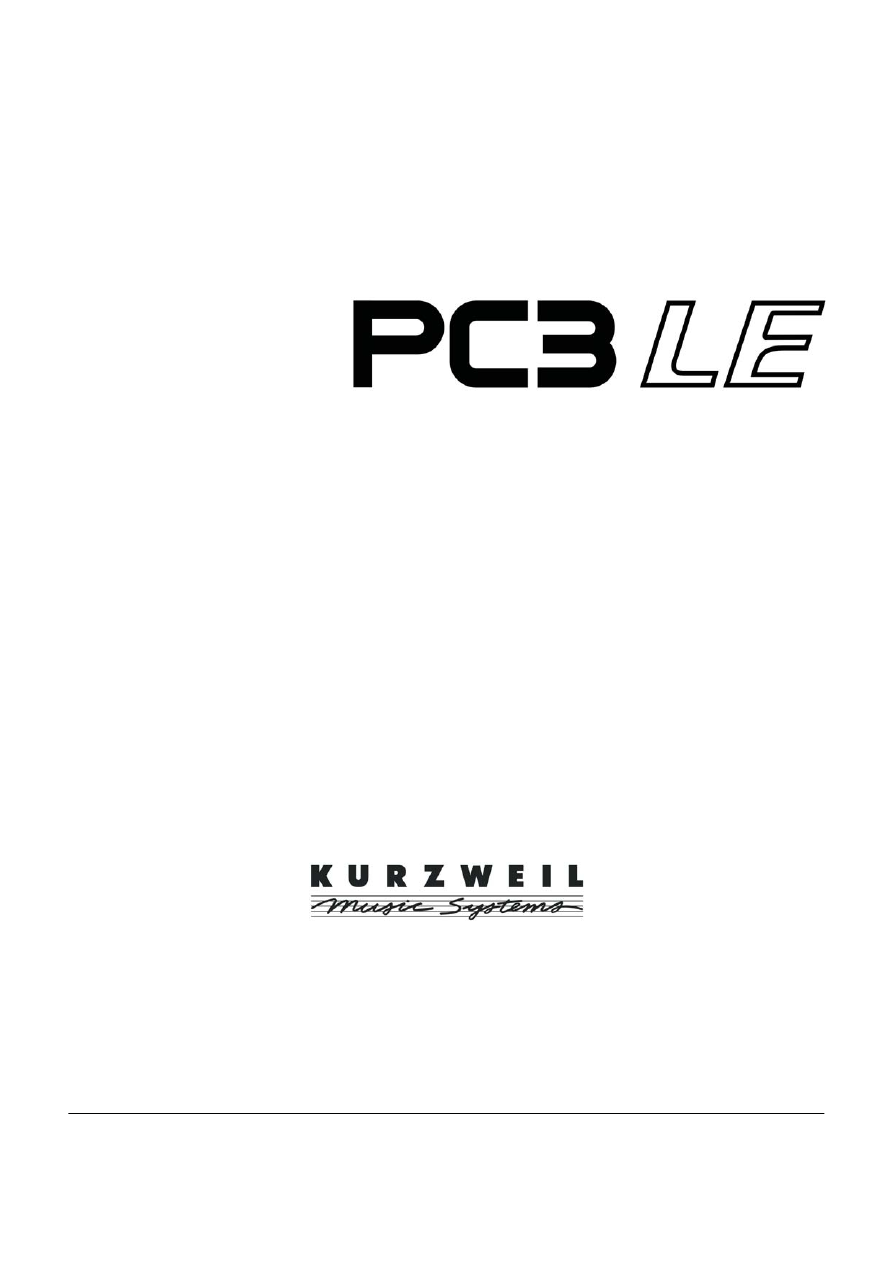
Руководство
пользователя
©2009
Все
права
защищены
. Kurzweil ® -
это
продукт
линейки
Young Chang Co., Ltd. Young Chang, Kurzweil ®, V A. S.
T. ®, PC3LE®, PC3®, X-Pro, KDFX®, Pitcher®
и
LaserVerb®, KSP8™, K2661™, K2600™, K2500™,
и
K2000™
торговые
марки
Young Chang Co., Ltd.
Другие
названия
компаний
и
продуктов
в
данном
руководстве
пользователя
являются
торговыми
марками
или
зарегистрированными
торговыми
марками
соответствующих
правообладателей
.
Технические
характеристики
и
внешний
вид
устройства
могут
быть
изменены
без
предварительного
уведомления
.
Вы
можете
легально
распечатать
две
копии
данного
документа
для
личного
использования
.
Коммерческое
использование
любых
копий
данного
документа
запрещено
. Young Chang Co.
оставляет
за
собой
владение
интеллектуальной
собственностью
,
представленной
в
этом
руководстве
.
910520-001 —
Сентябрь
2009




































































































































































































































































